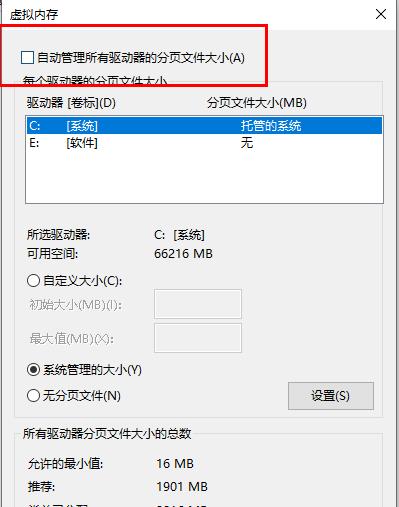Win10更新失败。内存不够怎么办?今天给大家带来的文章是win10更新失败导致内存不足的解决方案,目前还不清楚,小伙伴们和边肖一起学习吧。
Win10更新失败。内存不够怎么办?
方法一
1.右键单击任务栏,然后单击“任务管理器”(如图所示)。
: 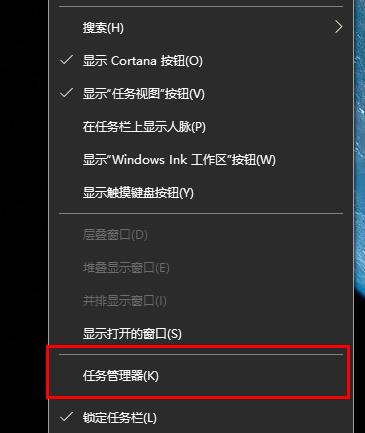 2.选择一个占用空间大又没用的程序。右键单击并选择“结束任务”(如图所示)。
2.选择一个占用空间大又没用的程序。右键单击并选择“结束任务”(如图所示)。
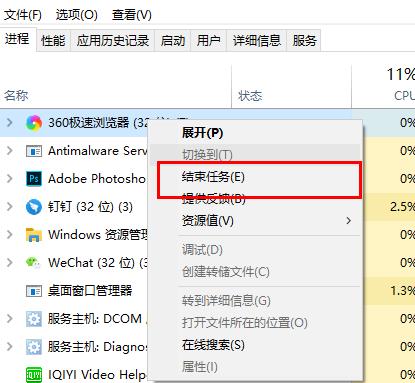 方法2
方法2
1.右键单击这台电脑并选择属性(如图所示)。
: 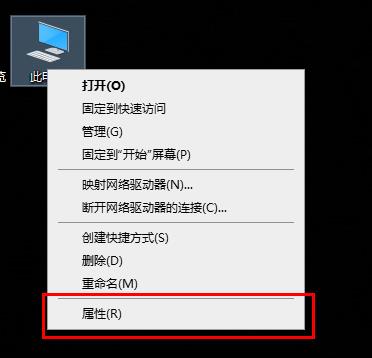 2.点击左侧的“高级系统设置”(如图)。
2.点击左侧的“高级系统设置”(如图)。
: 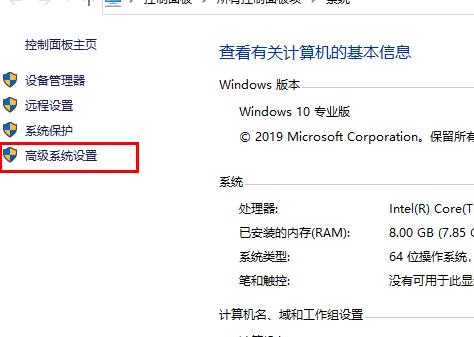 3.在系统属性中选择“高级”,点击“设置”(如图所示)。
3.在系统属性中选择“高级”,点击“设置”(如图所示)。
: 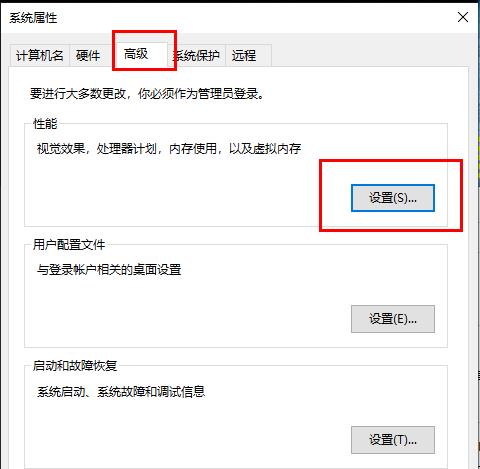 4.点击性能选项中的“高级”(如图所示)。
4.点击性能选项中的“高级”(如图所示)。
: 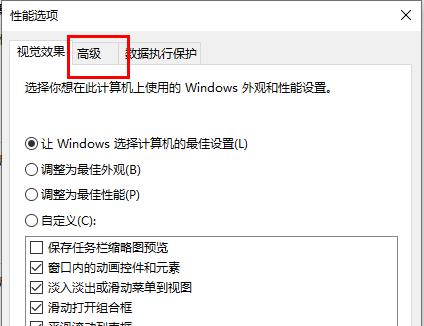 5.单击“虚拟内存”下的更改(如图所示)。
5.单击“虚拟内存”下的更改(如图所示)。
: 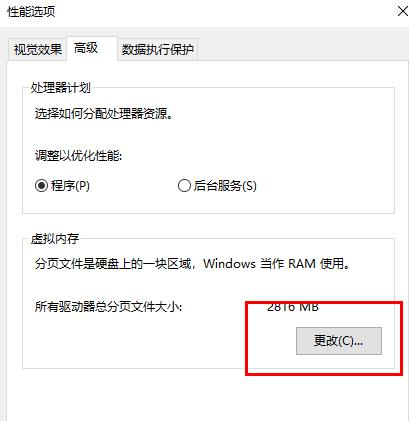 6.取消“自动管理所有驱动器的分页文件大小”前的(如图)。
6.取消“自动管理所有驱动器的分页文件大小”前的(如图)。